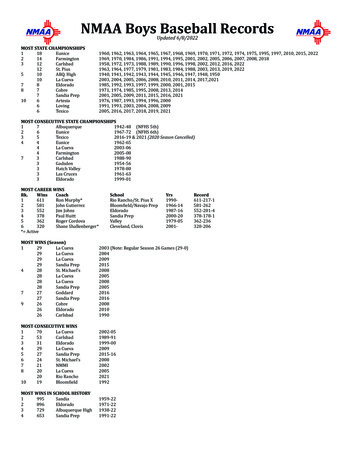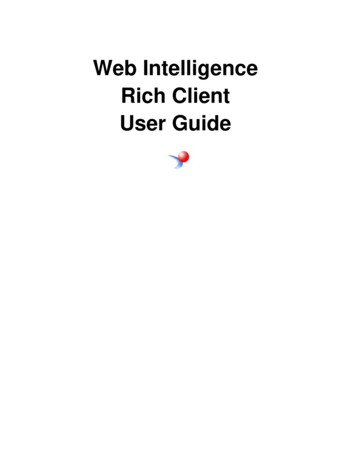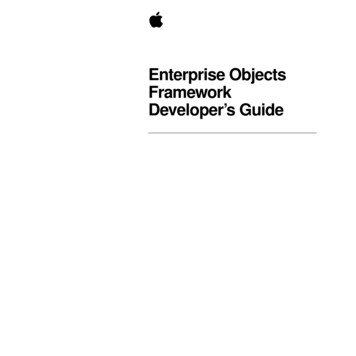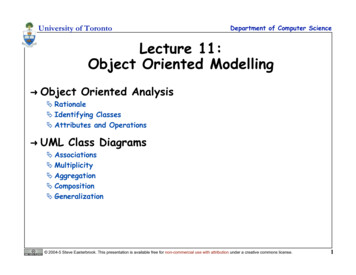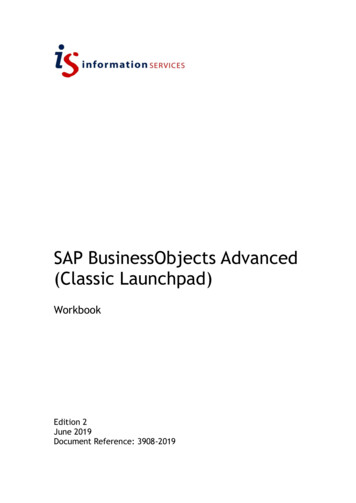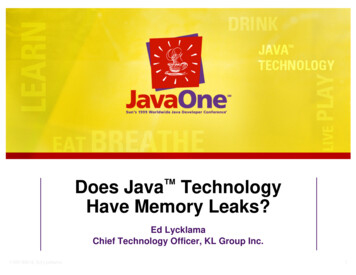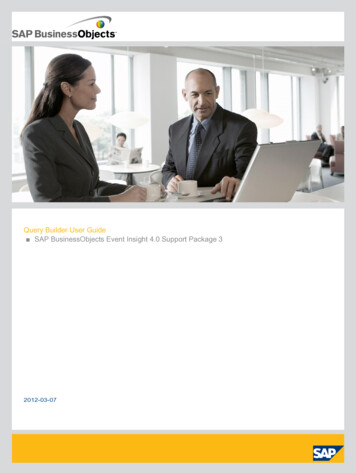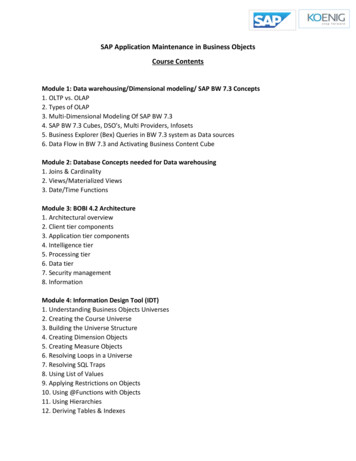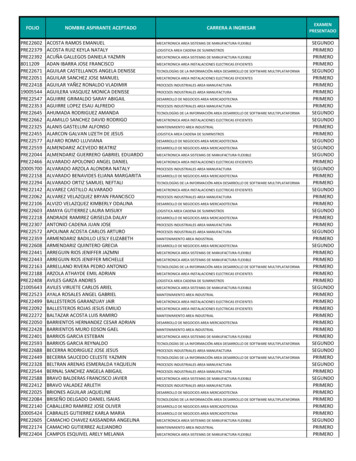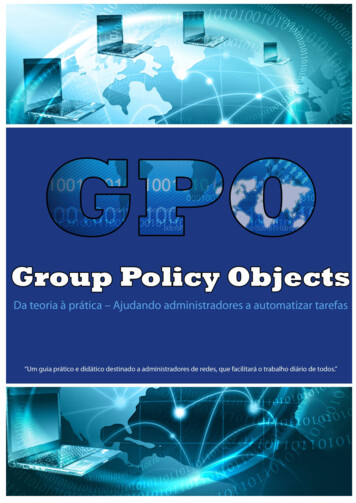
Transcription
Group Policy ObjectsDa teoria à prática – ajudandoa Administradores aautomatizar tarefas“Um guia prático e didático destinado a administradores de redes, que facilitará o trabalho diáriode todos.”Esse é um trabalho da Comunidade de TI Microsoft. Todas as informações aqui escritas são deresponsabilidades dos autores!Autores:Alexandro Prado: Profissional com projetos de implantação de sistemas operacionais Desktop/Client, desde o Windows 2000Professional até o Windows 7, SCCM, SCOM, SCVMM, FEP, WAIK, MDT e outros. Possui as certificações: MCP/MCDST/MCTS/MCITP. MVP- Windows Expert-Consumer. Instrutor Oficial MCT - Microsoft Certified Trainer. Na comunidade Technet Brasil, atua com moderador dosFóruns Technet. Líder do Grupo MS-InfraRio (ug.gitca.org/sites/MS-InfraRio/default.aspx) e Co-Líder do Grupo MSRio.NET(blog.msriodotnet.com), organiza, coordena e realiza palestras, eventos e seminários em todo o estado do Rio de Janeiro. Líder do ras,eventoseencontrostécnicos.Atua como Analista de Infraestrutura e Consultor em ambientes Microsoft. Ministra Treinamentos Oficiais.Atua ainda como moderador e colaborador no Forum Technet e Wiki: px, ajudandona tradução para o português. Beta Tester de vários produtos Microsoft. PASS Chappter Regional Mentor.Twitter: @alexandropradoDaniel Donda: Especializado em sistemas operacionais de rede e segurança. Atua no mercado de TI desde 1996. MVP Windows Expert-ITPro possui as seguintes certificações MCP,MCT,MCITP-EA, MCSA Security, MCSE Security, MCSE Messaging, EC-Certified EthicalHacker V7, EC-Council Instructor (CEI),autor de diversos artigos técnicos e autor dos livros “MCSE/MCSA Guia de CertificaçãoWindows Server 2003" e ”Administração do Windows Server 2008 R2 - Server Core". Lider do grupoMUGSS Mcsesolution.com e colaborador do MCPBrasil.com. Atua ainda como palestrante dp Microsoft TechDay www.mstechday.com ecolaborador ativo do TechNet Wiki www.technet.com/wiki . Beta-tester oficial de sistemas operacionais Microsoft.Twitter: @danieldonda2
SumárioPrefácio . 4O que é GPO? . 5Herança de GPOS, qual GPO ganha? . 6Bloquear Herança . 7Forçar a aplicação de uma GPO . 7Criar uma GPO. . 8Vinculando GPO. . 8Criando Filtros de segurança e WMI . 9Starter GPOs . 11Configurar (Editar) uma GPO . 12Filtro de diretivas . 13Group Policy Preferences (GPP) . 14Item Level targeting . 16Algumas diretivas interessantes: . 17Instalação de Softwares via GPO. . 18Entendendo o User Group Policy Loopback Processing Mode . 193
PrefácioQuando fui convidado pelo Alexandro Prado e Daniel Donda a fazer o prefácio deste e-book fiqueifeliz de poder contribuir com estes dois grandes profissionais.A primeira vez que tive contato com recursos de Gerenciamento de Ambientes (ConfigurationManager) foi em 1994 quando trabalhava com Novell 3.2 e tive contato com o NDS que já incluíaalgumas funções de automação, mas ainda eram poucas.Em 1998 a Novell avaliou tornar essas funções um produto completo e com mais recursos. Foiquando surgiu o ZENworks que era um produto muito bom e permitia configurar muitos recursosdas estações.Até então falávamos da Microsoft como sendo a fabricante do SO Windows NT e já havia o SMS 1.0e logo após o SMS 2.0. Porem, eram produtos que não permitiam gerenciamento do ambiente dousuário no mesmo nível que era feito pelo ZENworks.Em 2000 com o lançamento do Windows 2000 nas versões Server e Workstation, tivemos contatocom o Active Directory e vimos como a Microsoft se preocupou em cobrir esta lacuna deixada peloSAM do Windows NT e SMS.Com o Windows 2003 vimos o AD evoluir mais ainda nas configurações possíveis com GPOs e agoracom o Windows 2008 tivemos a inclusão do recurso de “Preferencias” (Preferences) que incluiurecursos importantíssimos.Windows 2000Windows 2003Windows 2008 RTM/R2 Configuração dos Novas configurações Inclusão deprincipaisde componentes,“Preferences” quecomponentes dodesktop e segurançapermite configurar oWindowsque antes era feito por Inclusão do novoscripts, como Configuração dosconsole Group Policymapeamento deprincipais recursos deManagement Consoleimpressoras, discos edesktop ativo Inclusão de perfis paraaté aspectos do Configuração dasredes wirelessdesktop do usuárioregras de segurança Inclusão de filtros(SecEdit)WMI, permitindo GPOs Instalação de softwareespecificas conforme ono modelo Windowshardware da estaçãoInstaller Criação de modelos Configurações porcom o recurso “Startercomputador ou usuárioGPO” Permite herança,bloquei de herança eregras mandatóriasAproveite este e-book para utilizar esta poderosa ferramenta de forma consistente e comeficiência.4
O que é GPO?Quando falamos sobre GPO (Group Policy Object) devemos pensar em diretiva de grupo. Diretivade grupo é um conjunto de regras que podemos utilizar a fim de facilitar o gerenciamento,configuração e segurança de computadores e usuários.As regras das diretivas de grupo se aplicam a usuários e computadores.Você configura as diretivas em uma GPO. A GPO com estas regras (para usuários e computadores)podem ser aplicadas (vinculadas) no: SiteDomínioOUDefinindo assim a Hierarquia das GPOs onde:Sites: O mais alto nível. Todas as configurações feitas no site serão aplicadas a todos osusuários/computadores/domínios nesse site.Domínios: É o segundo nível. Configurações feitas aqui afetarão todos os usuários/computadoresdentro do domínio.OUs: O que se aplica nas OUs afetarão todos os usuários/computadores dentro dela.A ferramenta para trabalhar no gerenciamento de politica de grupo (GPO) é oSnap-in “Group Policy Management”.5
- Computadores fora do domínio também podem ter diretivas configuradas localmente (Use oGPEDIT.MSC).Herança de GPOS, qual GPO ganha?As diretivas são cumulativas, assim um computador/usuário pode receber configurações quevieram do Site, domínio e também da OU no qual ele pertence.Na imagem, se houver um computador/usuários em qualquer OU este receberá a GPO1, depois aGPO2, depois a GPO3 e por ultimo a GPO4.Caso as diretivas sejam conflitantes elas serão sobrescritas pelas diretivas aplicadas por ultimo.Vamos entender:GPO1 – Acesso ao Painel de Controle – DisabledGPO2 – Acesso ao Painel de Controle – EnabledGPO3 – Acesso ao Painel de Controle – DisabledGPO4 – Acesso ao Painel de Controle – EnabledA ultima GPO aplicada foi a GPO4 por isso ela tem preferencia ou como alguns gostam de falar AGPO4 “Ganha”.6
Bloquear HerançaVocê pode bloquear uma herança, marcando a opção “Block Inheritance” sobre a UnidadeOrganizacional que não quer aplicar diretivas herdadas.Forçar a aplicação de uma GPOVocê pode também forçar a aplicação de uma diretiva, de modo que ela terá precedência sobretodas as outras.Para isso marque a opção Enforce sobre a GPO.7
Criar uma GPO.Criar uma GPO não significa que ela faz alguma coisa. Alias você pode criar um monte de GPO quenada acontece até você configurar e vincular (linkar).Se você desejar você pode criar uma GPO já vinculando em um OU.No Group Policy Management clique com o lado direito em Group Policy Object e selecione Novo.Vinculando GPO.Você pode criar as GPOs no nó Group Policy Objects e depois vincular ou você pode criar uma GPOjá vinculando a uma OU ou domínio.8
Criando Filtros de segurança e WMIFiltros de segurança.Após vincular uma GPO você pode ainda criar filtros de usuários ou grupos, assim as diretivassomente serão aplicadas para os grupos de usuários ou computadores que você desejar.Pense bem, você pode aplicar uma politica no Domínio, mas somente o grupo que você definirreceberá a politica.Por padrão recebem as politicas os usuários autenticados.Clique sobre uma diretiva e o painel da direita exibe o escopo.9
Filtros WMIO WMI disponibiliza informações sobre o computador de destino. Essas informações podem serdados de hardware e software, configurações e informações de configuração. Por exemplo, o WMIpode criar filtros baseados em hardware como CPU, memória, espaço em disco e fabricante, ou desoftware, tipo Registro, drivers, sistema de arquivos, Active Directory, serviço Windows Installer,configuração de rede etc.1. Para criar filtros WMI, acesse o nó WMI Filters, lado direito e selecione NEW.2. Clique no botão Add e adicione a WMI query.Acesse 6(WS.10).aspx para saber mais.3. No escopo da GPO (quando clicar na GPO, do lado direito) selecione o filtro criado.10
Starter GPOsQuando você cria muitas GPOs com configurações similares você pode fazer uso do novo recursodo Windows Server 2008 chamado “Starter GPOs” que servirá de base para as GPOS que você criarno futuro. Ainda fornece a opção de exportar e importar para qualquer domínio usando a extensão.CAB.Para trabalhar com Starter GPOs, clique no nó Starter GPOs e em seguida clique no botão “CreateStarter GPOs Folder”.A criação da pasta vem com modelos para Windows Vista e XP (SSLF e EC) para entender maissobre EC e SSLF acesse: gurancamelhores-praticas.htmlVocê pode criar seu próprio modelo e sempre que criar um GPO para aplicar a um site, domínio, ouOU você pode cria-lo a partir do seu modelo de Starter GPOs.11
Configurar (Editar) uma GPOAgora sim vamos definir o que será aplicado ao computador/usuário.Você criou e vinculou uma GPO agora é só clicar com o lado direito e selecionar Edit para que vocêescolha quais politicas serão definidas.O Editor de politicas até que é bem simples:Nele podemos definir diretivas para:Computador que estas são aplicadas quando o Windows é carregado e depois entre 90 e 120minutos.Usuário que é aplicada quando um usuário faz logon e depois disso também é atualizada entre 90 e120 minutos.Computer Configuration Policieso Software Settings Usado para instalação de softwareso Windows Settings Configuração de Scripts, Segurança (senhas, auditoria),firewall, NAP, restrição de softwares.o Administrative Templates São definições de configuração de registro. Nasversões anteriores ao vista a extensão era ADM, hoje ADMX (bem menor também).Você obter templates administrativos no Microsoft Download Center, por exemplo,para configurar o Office.Preferences Recurso novo no Windows Server 2008.12
ooWindows SettingsControl Panel SettingsUser Configuration Policieso Software Settings Usado para instalação de softwareso Windows Settings Configuração de Scripts de logon/Logoff, restrição desoftwares. Redirecionamento de pastas, Configuração do IE.o Administrative Templates Assim como para computador são definições deconfiguração de registro.Preferences Recurso novo no Windows Server 2008.o Windows Settingso Control Panel SettingsNão são poucas configurações não olha só, são mais de 3000 diretivas. Vamos ver só algumasnesse E-Book.No site Microsoft Download Center você baixa planilhas com todas as Diretivas.Filtro de diretivasO melhor recurso do Windows 2008, pois as vezes queremos fazer determinada configuração e nãosabemos onde está localizado o item que devemos configurar.Por exemplo, eu quero ocultar o Disco C:, onde é que eu configuro?Para isso é só criar um filtro:1. Ao editar uma GPO, clique em Administrative Templates (pode ser tanto de user como decomputer).2. Clique no menu em VIEW.Observe os passos a seguir:13
3. Selecione Filter Options.4. Em Filter for word digite a palavra que procura e clique OK.5. Somente as diretivas que possuírem a palavra chave (No titulo, help ou comentário) serãoexibidas.6. Para facilitar ainda mais, selecione o nó “All settings (todas as configurações)” dentro deadministrative Templates.Group Policy Preferences (GPP)Esses novos nós existentes apenas no Windows Server 2008 facilitam a vida do administradorincluindo mais de 20 novas extensões de Diretiva de Grupo.Essas diretivas ajudam o gerenciamento criando-se um alvo especifico usando vários tipos defiltros.Para que essa politicas funcionem é necessário a instalação do Client Side Extension. Group Policy Preference Client Side Extensions for Windows Vista (KB943729)Group Policy Preference Client Side Extensions for Windows Vista x64 Edition (KB943729)Group Policy Preference Client Side Extensions for Windows Server 2003 (KB943729)Group Policy Preference Client Side Extensions for Windows Server 2003 x64 Edition(KB943729)Group Policy Preference Client Side Extensions for Windows XP (KB943729)14
Windows SettingsControl Panel SettingsPara cada opção você tem varias configurações, por exemplo:Criar um mapeamento.Em Windows Settings Drive Maps NewSe você clicar em Common você tem mais opções, como o exemplo abaixo:15
Item Level targetingOnde você pode selecionar uma ou mais das seguintes opções:E fazer uso de operadores booleanos para definir um “Target”. Veja o exemplo o mapeamentosomente irá acontecer se: O C: tiver 80 GB livre e o sistema for Windows 7 Enterprise e for emportuguês e o se o usuário for o Administrador.16
Algumas diretivas interessantes:Bloquear USB com mensagem para o usuário.Computer Configuration/Administrative Templates/System/Device Installation/Device InstallationRestrictionsDisplay a custom message title when device installation is prevented by a policy settingDisplay a custom message when installation is prevented by a policy settingPrevent installation of removable devicesEsconder um disco (HD)User configuration/Administrative Templates/Windows Components/Windows ExplorerHide these specified drives in My ComputerNão deixar gravar CD/DVDUser configuration/Administrative Templates/Windows Components/Windows Explorer/Remove CD Burning featuresColocar o RUN no menu iniciarUser configuration/Administrative Templates/Start Menu and TaskbarAdd the Run command to the Start MenuDefinir um papel de paredeUser configuration/Administrative Templates/Desktop/Desktop* Desktop WallpaperDisable all itensEnable Active DesktopProibir acesso ao Painel de ControleUser configuration/Administrative Templates/Control PanelProhibit access to the Control Panel17
Instalação de Softwares via GPO.É possível criar uma diretiva de instalação de softwares. Podendo instalar arquivos do tipo MSI ouEXE (Utilizando um arquivo ZAP, veja mais adiante).A instalação pode ser feita usando as configurações de computador e de usuários.Computer Configuration (Instalação de softwares pensando nas maquinas)Disponível apenas a opção Assigned (Atribuído) – Somente para arquivos MSI – A instalaçãoocorre automaticamente quando a maquina ligar e o software ficara disponível no menu iniciar.User Configuration (Instalação de softwares pensando nos usuários)Permite a opção Assigned (Atribuído) – Somente para arquivos MSI – O software ficara disponívelpara instalação no menu iniciar (Não é instalado automaticamente, instalação é iniciada pelousuário ao primeiro clique).Disponível também a opção Publish (Publicado) – Aceita arquivos MSI e ZAP - que aceita tanto osarquivos MSI como os arquivos ZAP.Arquivos ZAP são criados usando um editor de texto (notepad.exe) e apontam para a localização doarquivo EXE na rede.Veja um modelo:[Application]; Este é um modelo de arquivo ZAP; Somente é necessario utilizar as opções FriendlyName e SetupCommandFriendlyName "Nome do Programa"SetupCommand n 1.0Publisher MicrosoftPara saber mais.Antes de iniciar a distribuição de arquivos através de GPO – é interessante configurar o caminho dapasta com os softwares a serem instalados.Esta pasta deverá ser compartilhada (Todos – Leitura).Configurando o servidor.Em User Configuration ou Computer Configuration Policies Software Settings , clique com obotão direito do mouse em Software Installation e selecione propriedades.18
No campo Default package location digite o caminho \\server\compartilhamento\Como publicar um EXE.Em User Configuration, clique com o botão direito do mouse em Software Installation e emseguida, clique em novo.Clique em Package.Digite o caminho para a pasta que contém o arquivo.zap.Clique em Abrir.Na caixa Arquivos do tipo, clique em pacote de aplicativos de nível inferior ZAW (* .zap).Clique em arquivo .zap e clique em Abrir.Clique em Publish e clique em OK.Entendendo o User Group Policy Loopback Processing ModeComo você viu nesse e-book GPO possui configurações para usuários e computadores, assim apolitica de computador é aplicada ao computador e a politica de usuário é aplicada ao usuário.Agora vamos imaginar que você tenha domínio e que existam duas unidades organizacionais.OU-TERMINALSERVERS e OU-SUPORTE.A OU-TERMINALSERVERS possui contas de computadores e a OU-SUPORTE contem contas deusuários.Na OU-TERMINALSERVERS você cria e configura uma GPO.Então existem politicas para: Computer Configuration User ConfigurationNa OU-SUPORTE você cria e configura uma GPO.Existem politicas de: Computer Configuration User ConfigurationSe determinado usuário pertencente a OU-SUPORTE fizer logon em um computador pertencente aOU-TERMINALSERVERS o que acontece?Aplica-se:19
Computer Configuration - São as configurações criadas na politica da OU-TERMINALSERVERS User Configuration - São as configurações criadas na politica da OU-SUPORTEIsso é o padrão, agora vamos finalmente entender a politica: User Group Policy Loopbackprocessing ModeAo configurar a politica, você pode escolher dois modos, Replace e Merge:Modo ReplaceQuando você definir o User Group Loopback processing Mode - No modo replace para a OUTERMINALSERVERS.Aplica-se: Computer Configuration - São as configurações criadas na politica da OU-TERMINALSERVERS User Configuration - São as configurações criadas na politica da OU-TERMINALSERVERSModo MergeQuando você definir o Loopback processing Mode - No modo Merge para OU-TERMINALSERVERS.Aplica-se: Computer Configuration - São as configurações criadas na politica da OU-TERMINALSERVERS User Configuration - São as configurações criadas na politica da OU-TERMINALSERVERSMais User Configuration - São as configurações criadas na politica da OU-SUPORTEAtenção: Em caso de conflito das politicas de usuários ( User Configuration) da OUTERMINALSERVERS terá precedência. Como os GPOs do computador são processados após as GPOsdo usuário, elas têm precedência se qualquer uma das definições de conflitoPor que essa configuração pode ser útil?Digamos que você tem usuários em sua rede que possuem suas pastas redirecionadas viaconfigurações de GPO. Mas você não deseja que o redirecionamento ocorra quando os usuárioslogarem via Terminal Server.Neste caso habilite o Loopback processing Mode (Replace) nas GPO que está vinculada a OU ondeestão as contas de computadores do Terminal Server e não habilite o redirecionamento de pastas.Assim quando os usuários fizerem logon no Terminal Services a politica de redirecionamento depastas não será aplicada.20
Como configurar o Loopback processing Mode?No Group Policy Management Editor selecione Edit sobre a politica escolhida e em seguidaexpanda:“Computer Configuration Policies Administrative Templates System Group Policy”Clique duas vezes sobre “User Group Policy Loopback processing Mode”21
Hacker V7, EC-Council Instructor (CEI),autor de diversos artigos técnicos e autor dos livros "MCSE/MCSA Guia de Certificação Windows Server 2003" e "Administração do Windows Server 2008 R2 - Server Core". Lider do grupo MUGSS Mcsesolution.com e colaborador do MCPBrasil.com. Atua ainda como palestrante dp Microsoft TechDay www.mstechday .